واجهت المطاعم وخدمات الوجبات صعوبات كثيرة وتراجعًا كبيرًا في مستوى العمل خلال فترة جائحة كورونا التي ضربت معظم الدول حول العالم منذ نهاية عام 2019، وذلك بسبب الغلق الكلي أو الجزئي. وبالمقابل انتشرت وازدهرت خدمات توصيل الوجبات كحلّ ناجع لتوصيل الطلبات خلال فترة الحجر الصحي، مما جعل امتلاك المطاعم لموقع إلكتروني خاص بها عنصرًا أساسيًا لنجاحها بل لاستمرار عملها في مثل هذه الظروف.
لذا إن كنت تخطط لافتتاح مطعم جديد أو كنت تملك مطعمًا مسبقًا وترغب في إعداد موقعٍ إلكتروني خاص به على الووردبريس ففي هذا المقال سنشرح بالتفصيل كيفية إنشاء موقع إلكتروني للوجبات مع خاصيتي الحجوزات المسبقة وخدمات التوصيل بخطوات بسيطة وسهلة بحيث تتمكن من إنشاء موقعك الخاص دون الحاجة إلى أي خبرة أو إلمام في الأمور البرمجية.
خطوات إنشاء موقع لبيع الوجبات أونلاين
تتضمن الخطوات الأساسية لإنشاء موقعك إلكتروني احترافي لتنظيم وتوصيل الوجبات والطلبات عبر الووردبريس كل مما يلي:
- اختيار الاستضافة واسم الدومين المناسبين
- تنصيب ووردبريس
- اختيار القالب
- تنصيب الإضافات الأساسية، وهي:
إضافة Simple SSL لتثبيت شهادة التأمين
إضافة مخصصة لبنا قوائم الأكل، الحجوزات، التوصيل
إضافة مخصصة لبناء الصفحات - المعلومات الأساسية للمطعم
- الخدمات وساعات العمل
- تحديد منطقة وأسعار التسليم
- المدفوعات والضرائب
- تطبيق الطلبات
- قوائم الأكل
- بناء الصفحات الأساسية
- الشكل النهائي للموقع
ولكن قبل البدء في إنشاء موقع المطعم أو المحل الخاص بك للوجبات، لنتعرف أولا على أهمية امتلاكك لهذا الموقع الإلكتروني:
أهمية إنشاء موقع إلكتروني للمعطم
قبل البدء في إنشاء موقع المطعم أو المحل الخاص بك للوجبات، لنتعرف أولًا على أهمية امتلاكك لهذا الموقع الإلكتروني، تكمن أهمية إنشاء موقع متخصص لطلبات المطعم في النقاط التالية:
- التعريف بمطعمك
أصبح محركّات البحث وفي مقدمتها جوجل الوجهة الأولى التي يقصدها الناس للبحث عن كل ما يحتاجون إلى معرفته، وعن كل ما يريدون الوصول إليه من منتجات وخدمات، ويطّلعون على تعليقات وتقييمات الآخرين. لذلك فوجود واجهة إلكترونية يعدُّ أمرًا غاية في الأهمية لنجاح مطعمك على المدى البعيد.
- توسيع نطاق الأعمال
يسمح لك الموقع الإلكتروني بالوصول إلى المزيد من العملاء وتوسيع قاعدة الجمهور المستهدف من مطعمك. كما يتيح لك الموقع الإلكتروني تقدمي الخدمات لعدد أكبر من الزبائن، على سبيل المثال لو كان مطعمك يتسع فقط إلى 100 شخص فسيكون سقف إمكاناتك هذا العدد فقد، أما إن تبنّيت خدمات التوصيل عبر المواقع الإلكتروني ستتمكن من الوصول إلى آلاف العملاء، الذين لم يكن من الممكن الوصول لهم عبر طرق التسويق التقليدية.
- التأقلم مع الظروف الاستثنائية، والاستمرار في العمل
فلا شك أن تقليص ساعات العمل وسعة المطاعم بسبب الظروف الصحية، مثل وباء كوفيد-19، قد أضرت بالكثير من المطاعم، لذلك فإن وجود موقع إلكتروني وخدمات توصيل سوف تعوض عن ذلك العجز.
- تقديم مزيد من الخدمات
تندرج المطاعم تحت أيقونة الخدمات، لذلك فإن خيارات واسعة من الخدمات لعملائك سيجذبهم إليك ويبني أساس الثقة والوفاء لعلامتك التجارية، دون أن نذكر الأرباح المادية التي ستكسبها من إضافة الرسوم على خدمات التوصيل والحجوزات إلى فاتورة العميل.
- الاستفادة من التقييمات والتعليقات من العملاء:
غالبًا ما يقوم العملاء بالحديث عن تجاربهم عن طريق كتابة تعليقات ووضع تقييمات للموقع، وذلك بخلاف التواصل المباشر التقليدي، الذي يتجنب فيه العملاء إبداء آرائهم لما يصاحبه من إحراجات أو مخاوف من ردات الفعل السلبية أو في حال وجود نوع من الرهاب الاجتماعي لديهم، وهذه التعليقات ستساعدك بالتأكيد في التحسين المستمر لعملك إن قدّمت خدمات ممتازة لعملائك.
- التسويق الإلكتروني
امتلاك موقع إلكتروني يمنحك فرصة الاستفادة من عنصر التسويق الإلكتروني والوصول إلى عدد أكبر من العملاء عبر شبكة الإنترنت ومواقع التواصل الاجتماعي وبتكلفة أقل بكثير من حملات التسويق التقليدية.
بعد هذا الاستعراض السريع لأهمية إنشاء موقع وجبات باستخدام الووردبريس سنخوض في تفاصيل وخطوات هذه العملية.
خطوات إنشاء موقع وجبات باستخدام الووردبريس
سنسلّط الضوء على أحد عشر خطوة أساسية لإنشاء موقع احترافي لتنظيم وضبط وتوصيل الطلبات لمطعمك عبر موقع إلكتروني خاص.
1 . الاستضافة واسم النطاق
لبناء موقع على ووردبريس تحتاج الى شراء استضافة من موقع مضيف، وهو الموقع الذي يخزن جميع ملفات موقعك (صور، فيديوهات، بيانات، محتوى كتابي…). لبناء موقع مطعم تحتاج الى استضافة ذات حجم وسعة متوسطة فقط، بحيث تسمح للعملاء بتصفح الموقع والقيام بطلباتهم و حجوزاتهم بشكل سريع وآمن.
ويمكنك الحصول على استضافة مناسبة وبأسعار جيدة من شركات الاستضافة العالمية المشهورة، مثل (DigitalOcean) و (Linode) أو غيرها من الشركات، و تقدم هذه الشركات مجموعة متنوعة من خطط الإستضافة من حيث التكلفة و الموارد المتاحة، وقد تحدثنا سابقًا عن أفضل 12 معيار لاختيار الاستضافة المناسبة لك.
الدومين أو اسم النطاق: هو يمثّل عنوان موقعك على شبكة الانترنت، مثل اسم النطاق الخاص بموقع ووردبريس بالعربي هو: www.wpar.net، والذي يظهر في نتائج البحث في محركات البحث أو يكتب مباشرة على المتصفح للوصول إلى موقعك. يمكنك كتابة اسم مطعمك، أو اسم العلامة التجارية التي تتبناها في مشروعك أو أي اسم مختصر وواضح وله معنى.
اقرأ أيضًا: ما هو الدومين؟ شرح شامل للمبتدئين
تقدم بعض المواقع المستضيفة اسم الدومين كخدمة إضافية مجانية أو بسعر مخفّض. ويمكنك إن أحببت الاشتراك باستضافة من شركة والحصول على اسم دومين من شركة أخرى مستقلة، ثم تقوم بربط الدومين بالاستضافة ولكنها قد تكون عملية معقدة بالنسبة لك فننصحك بشراء الدومين والاستضافة من نفس مزود الخدمة.
اقرأ أيضًا: شرح إنشاء موقع ووردبريس للمبتدئين بشكل شامل وتفصيلي
2 . تنصيب ووردبريس (WordPress)
ووردبريس هو منصّة إدارة محتوى شاملة تسمح لك ببناء موقع كامل بدون الحاجة إلى أي معرفة أو خبرة في لغات برمجة الكومبيوتر ودون الحاجة الى كتابة كود واحد حتى. وهو أحد أشهر أنظمة إدارة المحتوى مفتوح المصدر (ِCMS) على الإطلاق.
تقوم بعض شركات الإستضافة إمكانية تنصيب الووردبريس تلقائيًا بمجرد الإنتهاء من تسجيل الإشتراك في خدمة الإستضافة لديها. في حين تقدم شركات الاستضافة الأخرى خدمة تثبيت الووردبريس بنقرة واحدة من داخل لوحة التحكم، ، حيث تجد خيار تثبيت ووردبريس موجودًا في الصفحة الرئيسية للوحة تحكم الإستضافة، كما تحدثنا سابقًا عن كيفية تنصيب الووردبريس على مزود خدمة الاستضافة لإطلاق موقعك.
3 . تنصيب القالب المناسب
القالب (Theme) هو مجموعة المظاهر والإعدادات والصفات البصرية الجاهزة لمختلف العناصر داخل الموقع. يضمن لك تخصيص القالب تناسق الألوان وخطوط النص والترتيب العام للصفحة دون الحاجة إلى إضافة الأكواد البرمجية لها. بالطبع يمكنك الاستغناء عن القوالب إن كنت تتمتع بخبرة في مجال تصميم المواقع. يمكنك اختيار قالب مناسب من بين أكثر من 8 آلاف قالب على موقع ووردبريس، منها ما هو مجاني ومنها ما هو مدفوعة وتحتاج دفع رسوم للحصول عليها.
للإطلاع على القوالب المُتاحة على منصة الووردبريس يمكنك زيارة هذا الرابط، ولتسهيل عملية تصفح القوالب يمكنك النقر على خيار المرشّح (Feature Filter)، حيث ستظهر تصنيفات القوالب وتخصص كل منها لنوع معيّن من المواقع، كما في الصورة أدناه.
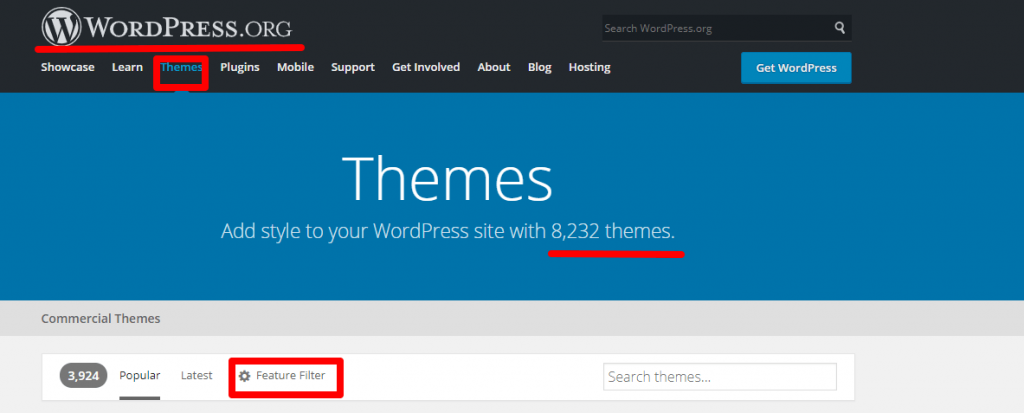
على سبيل المثال إن أردنا أن نبحث عن القوالب المناسبة لمواقع المطاعم فيمكننا وضع إشارة صح قرب "Food & Drink" ومن ثم النقر على خيار (Apply Filter) لإظهار القوالب الموافقة لهذا التصنيف، كما في الصورة. ويمكنك اختيار المزيد من المرشحات حسب رغبتك.
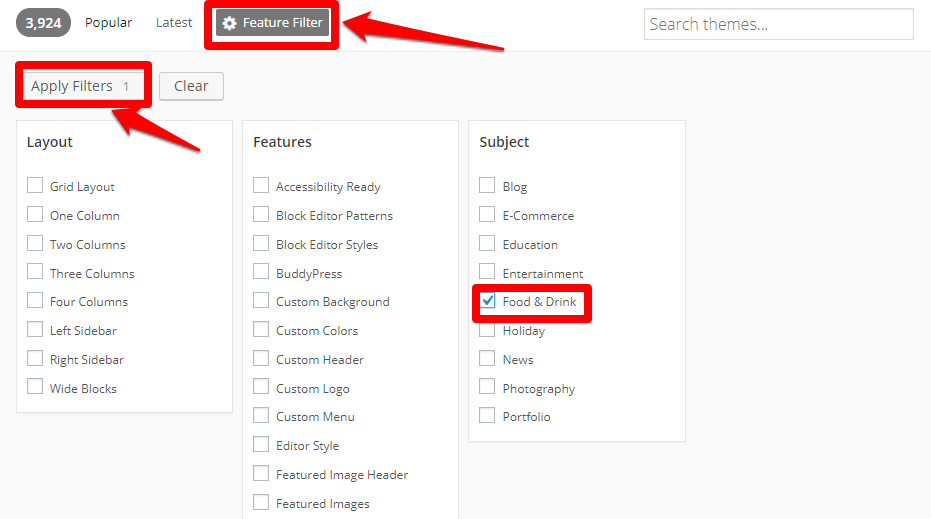
بعدها ستظهر لك قائمة القوالب المتوافقة مع البحث الذي أجريته، وبالنقر على خيار (More Info) ستفتح لك الصفحة الكاملة للاطلاع على مميزات القالب وبالنقر على (Download) تقوم بتحميل القالب على جهازك.
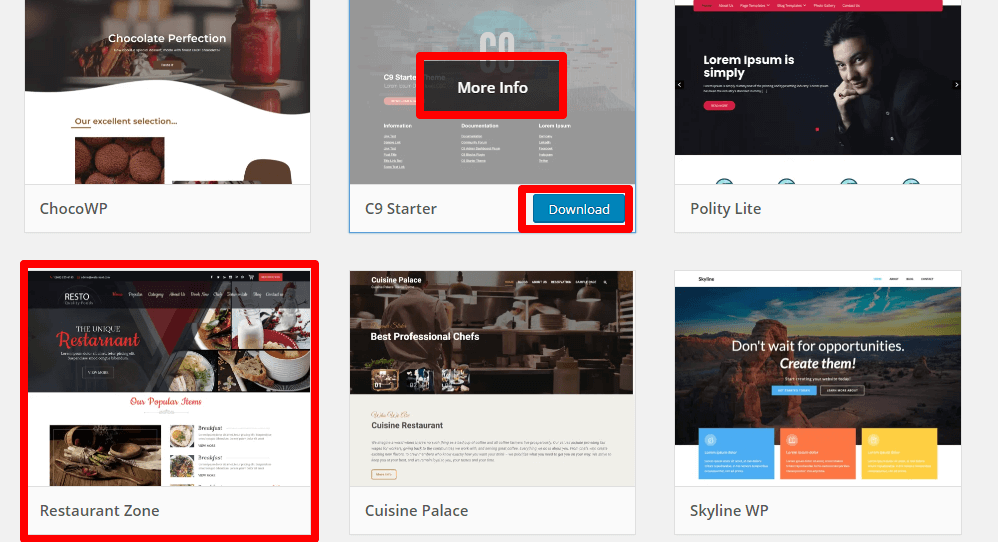
بعد إختيار القالب المناسب سننتقل مجددًا الى لوحة تحكم ووردبريس الرئيسية. انقر على خيار "مظهر" (Appearance) و من ثم خيار "قوالب" (Themes) ثم انقر على زر "أضف جديد" (Add New) و بعدها تحديد خيار "رفع قالب" (Upload Theme)، و بعد ذلك عليك تحديد ملف القالب الذي قمت بتحميله على جهاز الحاسوب لديك و رفعه الى الموقع ليتم تثبيته و تفعيله بشكل تلقائي، كما في الصورة الموضحة أدناه.
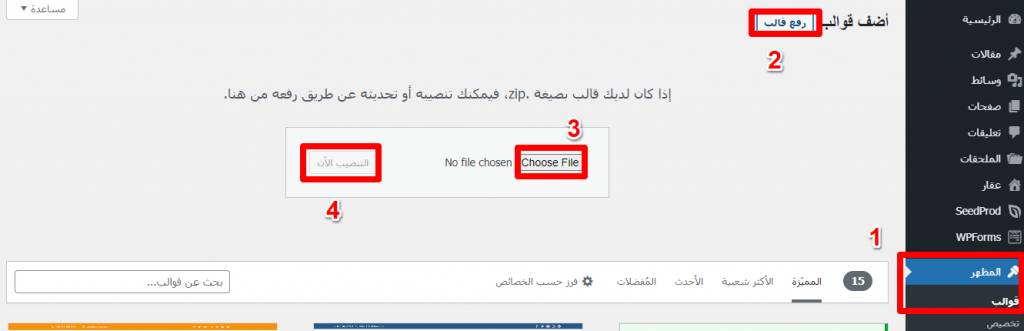
اقرأ أيضًا:كيفية تنصيب قالب ووردبريس على موقعك
4 . تنصيب الإضافات الأساسية
سننتقل الآن إلى خطوات تنصيب الإضافات الضرورية لإنشاء موقع وجبات احترافي كالتالي:
- إضافة Really Simple SSL
وهذه الإضافة ضرورية لتثبيت شهادة الأمان المعروفة بمصطلح شهادة الأمان SSL في موقعك والتي تقدمها لك معظم مواقع الإستضافة مجانًا بعد الاشتراك فيها.
اقرأ أيضا: ما هي شهادات SSL؟ وما أنواعها؟ وكيف تعمل؟ وما أهميتها؟ شرح شامل للمبتدئين
لتثبيت هذه الإضافة ادخل أولًا على قسم الاضافات (Plugins) في واجهة المستخدم لموقعك، ثم انقر على أضف جديد (Add New) كما في الخطوات السابقة، وفي مربع البحث اكتب (Really Simple ssl)، وبعد ظهور الإضافة التي تبحث عنها، انقر على خيار "تنصيب الآن" (Install Now) ثم خيار "تفعيل" (Activate).
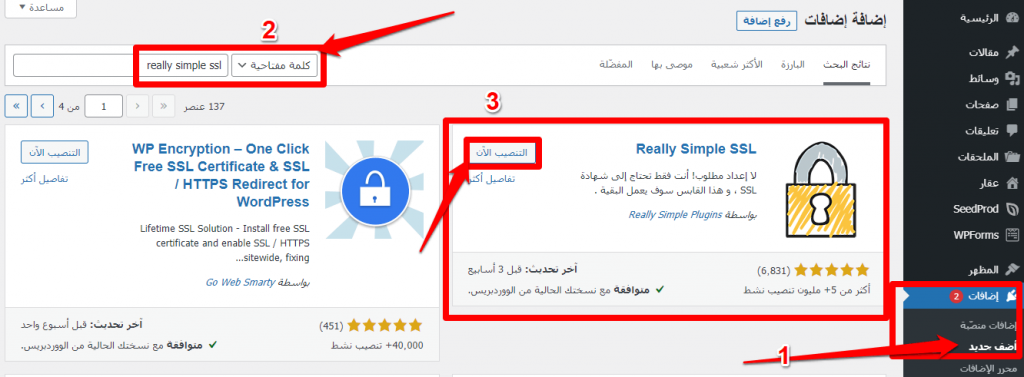
بعد تثبيت الاضافة سيتم الخروج التلقائي من الموقع لأجل إجراء التحديثات. بعدها أعد الدخول الى الموقع بكتابة اسم الدخول والكلمة السر للدخول مرة أخرى.
- إضافة Gloria Food
وهي الإضافة التي سنستخدمها لإنشاء قوائم الأكل ونظام الطلبات والحجوزات في الموقع. الآن بنفس الطريقة السابقة من "إضافات" ثم "أضف جديد" سنكتب اسم الإضافة (restaurant menu- food ordering) ونحمّلها ونفعّلها كما في الصورة.
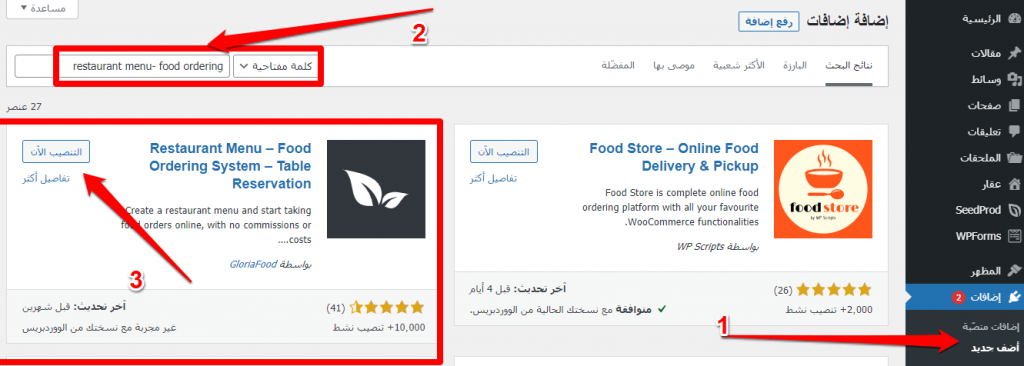
بعد تثبيت الإضافة ستظهر الإعدادات الخاصة بها على الشريط الجانبي للوحة التحكم. انقر عليها تلك الإعدادات ثم انقر على خيار (Dashboard) كما في الصورة.
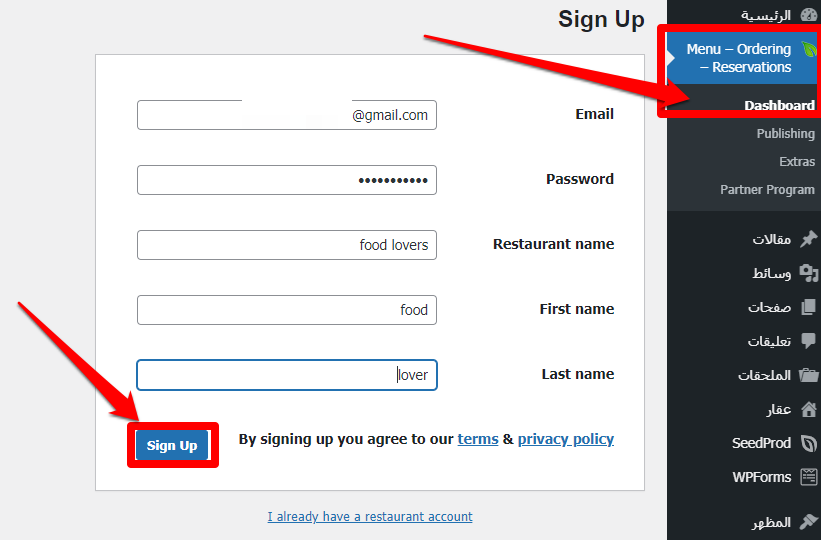
الآن نعمل على إنشاء حساب لمطعمك على موقع (Gloria Food)، كل ما عليك فعله هو إدخال بياناتك (الإيميل، كلمة السر، اسم المطعم، الاسم واللقب) ثم انقر على خيار "التسجيل" (Sign Up). وسيتم إرسال إيميل للتأكيد على التسجيل إلى البريد الإلكتروني الذي اخترته.
الآن انتقل إلى علبة الوارد لبريدك الإلكتروني، ثم انقر على خيار (Validate Email Address) الذي سيكون مرفقًا في رسالة التأكيد التي أرسلها الموقع لك بعد إدخال بياناتك، كما في الصورة
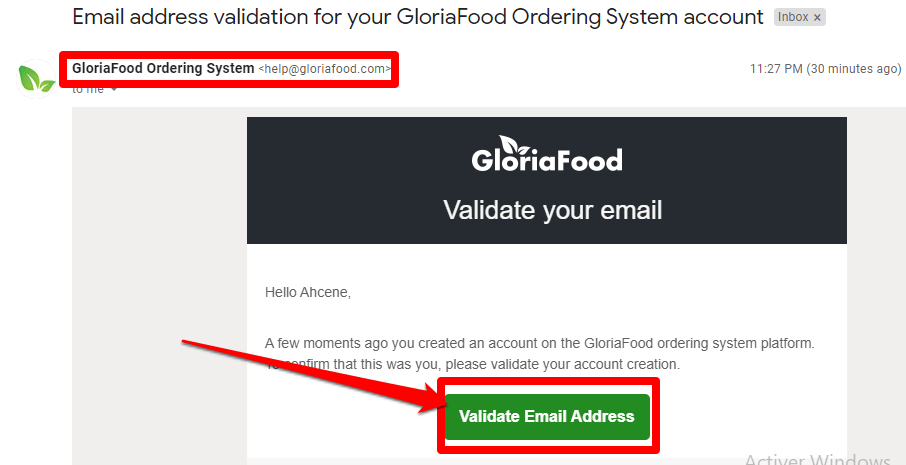
عند الضغط على خيار التأكيد سيتم تحويلك بشكل تلقائي لصفحتك الشخصية على الموقع الرسمي لـ (Gloria Food) لاستكمال إدخال الإعدادات الأساسية لبناء موقعك.
5 . المعلومات الأساسية للمطعم (Restaurant Basics)
بعد إدخال بياناتك والتسجيل في موقع الإضافة الخاصة بإنشاء موقع الوجبات سنكمل تفصيل البيانات الأساسية التي ستؤسس وفقها موقعك، وهذه البيانات هي:
- الاسم والعنوان: يجب عليك الآن إعادة وضع البيانات التالية:
- قم بكتابة اسم المطعم مجددًا
- رقم الهاتف المخصص للمطعم
- البلد
- العنوان
- ثم انقر على (Next)
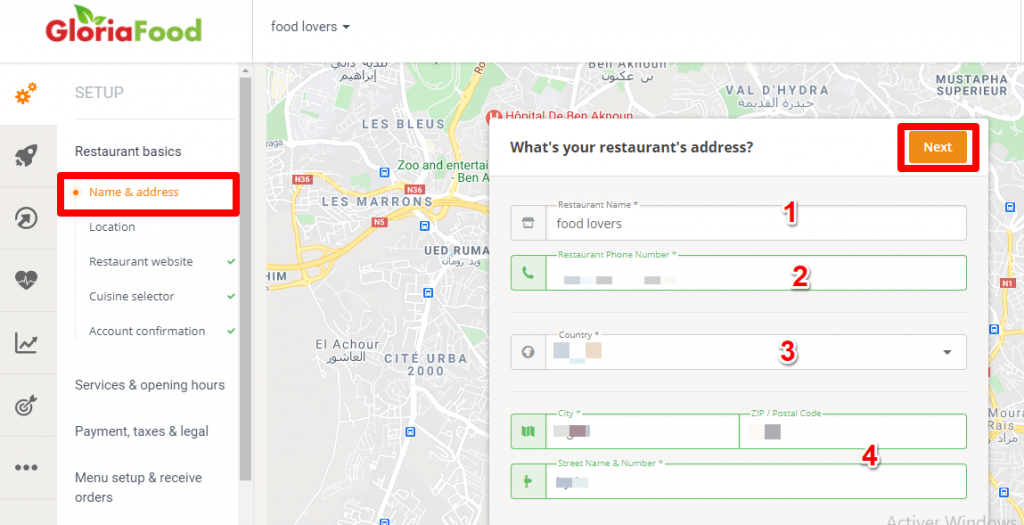
2. الموقع الإلكتروني للموقع: ادخل عنوان موقعك الإلكتروني. ثم انقر على (Next)
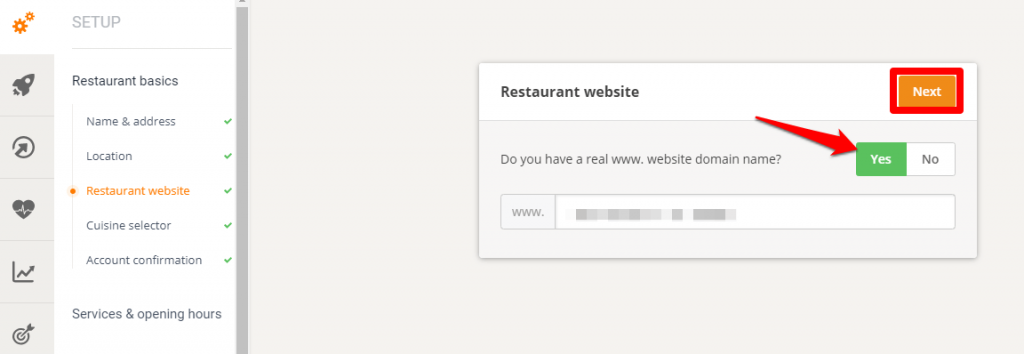
3. اختيار مجال تخصص المطعم: اختر مجال الأطعمة الذي يختص به مطعمك
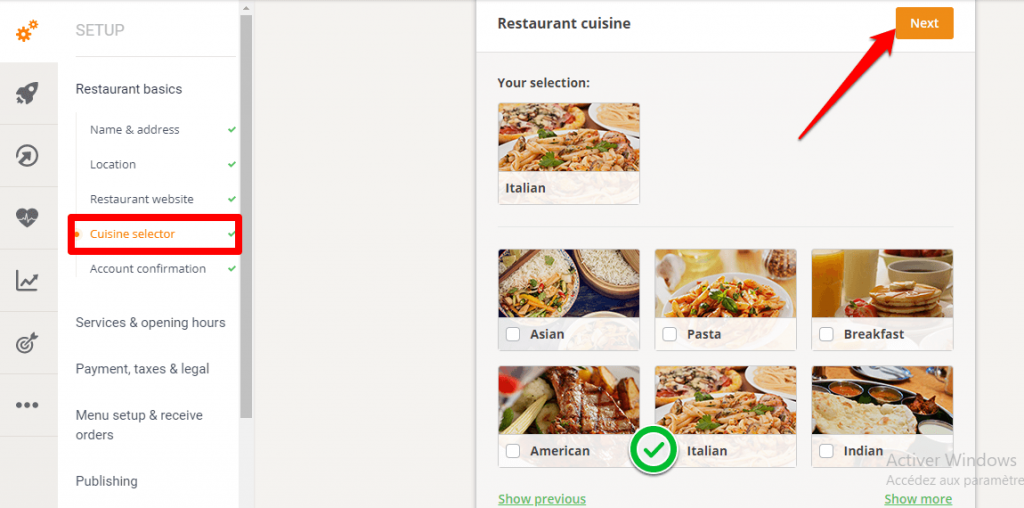
6 . الخدمات وساعات العمل
الآن سننتقل إلى تحديد بعض الخيارات الأخرى الضرورية لموقعك مطعمك، والتي ستجدها في قائمة الإعدادات الجانبية للإضافة، وهي:
- الالتقاط (Pickup): إذا كنت تقدم خدمة تحضير الوجبات وتسليمها للزبائن. انقر (Yes) ثم متابعة (Next)
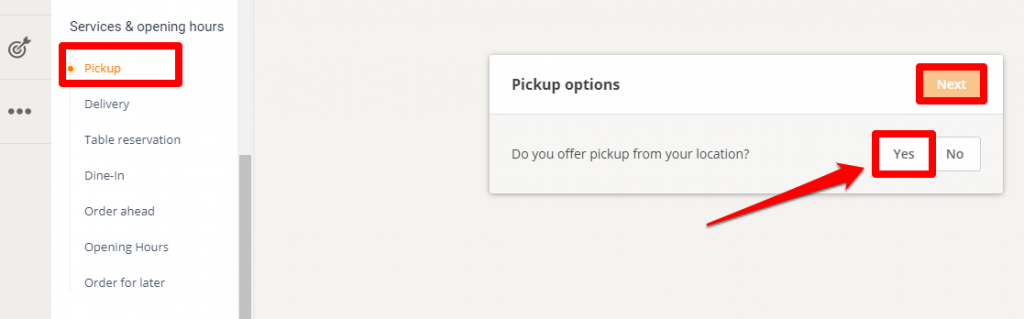
- التوصيل (Delivery): إذا كنت تقدم خدمة التوصيل، انقر (Yes) ثم متابعة (Next)
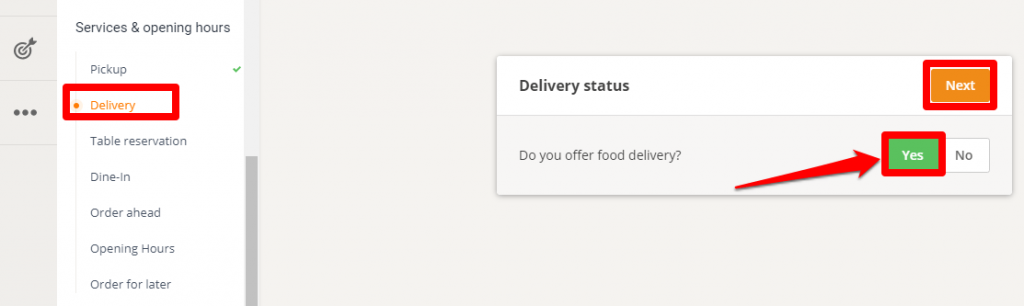
- مناطق التوصيل (Delivery Zones): انقر على (Add Zone) ثم حدد المنطقة بالنقر على الدائرة والسحب الى المدى الذي تريده، ثم أنجز الخطوات التالية:
- قم بتسمية المنطقة الأولى
- ضع أقل تكلفة للوجبات، لأجل توفير خدمة التوصيل.
- حدد سعر التوصيل.
- انقر (Save) لحفظ الإعدادات.

بنفس الطريقة الأولى، حدد المنطقة الثانية والثالثة ….وهكذا. وبعد الانتهاء انقر على متابعة (Next)
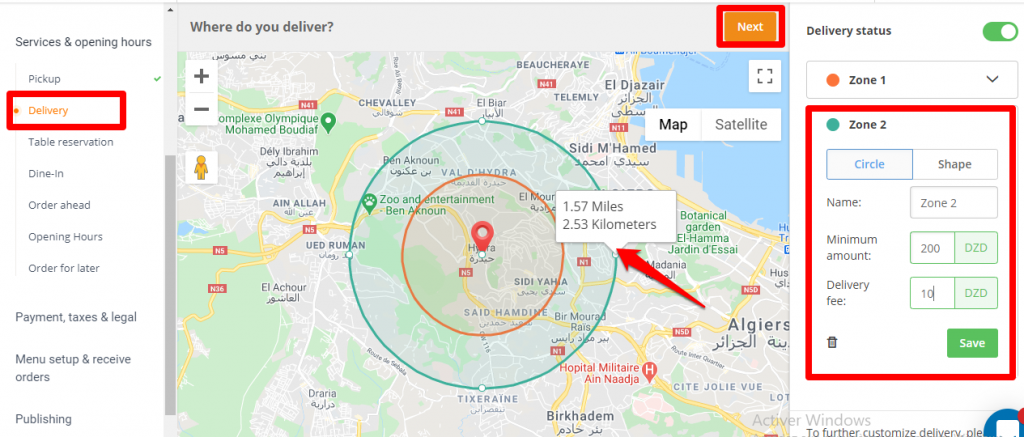
- حجز الطاولات (Table Reservation): اذا كنت تقدم خدمة حجز الطاولات مسبقًا، انقر على (Yes)، ثم حدد شروط وبيانات الحجز والتي تتضمّن:
- أقل عدد من الأشخاص
- أقصى حد من الأشخاص على الطاولة الواحدة.
- المدة الزمنية التي يستمر عليها الحجز بعد الوقت المحدد
- أقل مدة زمنية للحجز المسبق ( مثلًا على الأقل الحجز قبل ساعة من الموعد)
- أقصى مدة زمنية للحجز المسبق (مثلًا الحجز لمدة 7 أيام مسبقًا)
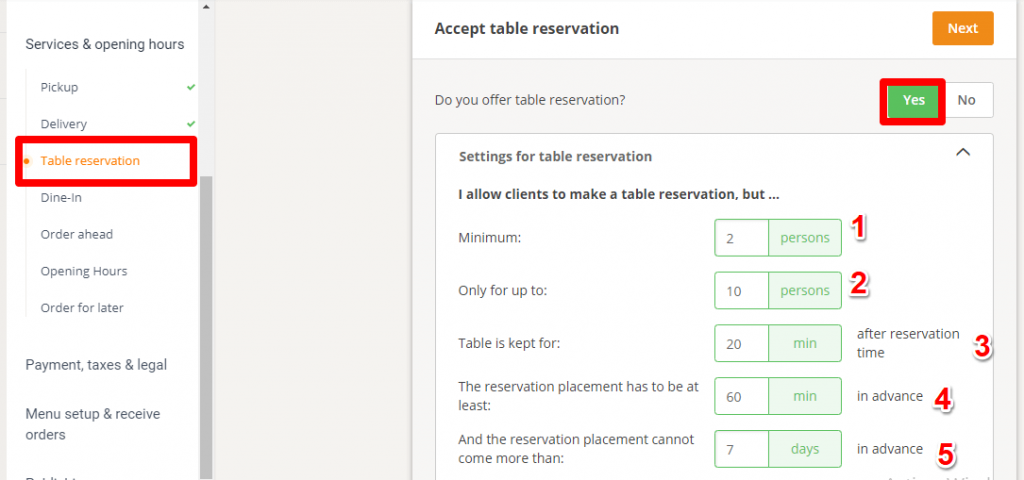
- أيام وساعات العمل: حدد أيام وساعات العمل في المطعم ثم انقر على (Save). ويمكنك تحديد أوقات مختلفة لباقي الخدمات (التوصيل، الحجوزات… وغيرها).
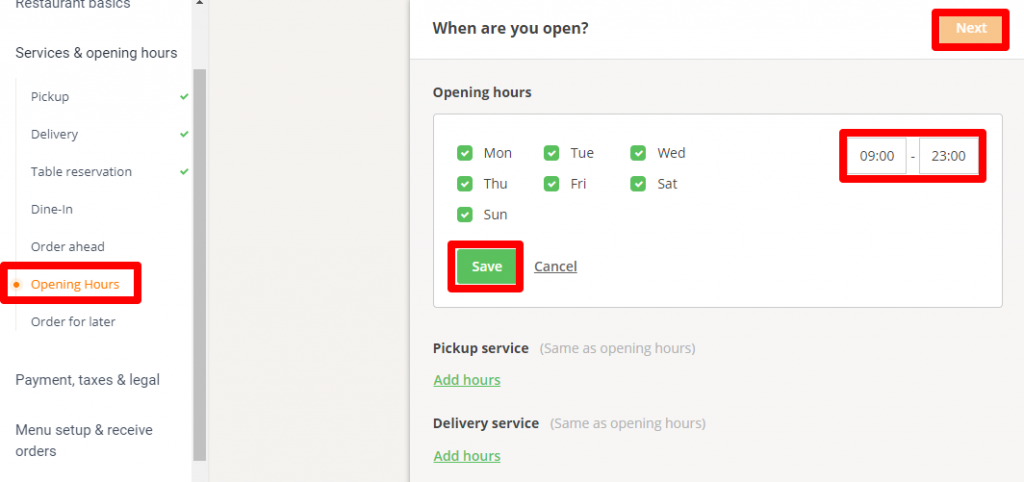
7 . المدفوعات والضرائب
الضرائب: يمكنك إضافة الضريبة على الفواتير لكل الخدمات التي تقدمها عبر مطعمك، لإنجاز هذه الخطوة عليك إتمام المهام التالية:
- طبق الضريبة في أعلى قائمة الأسعار
- اكتب اسم الضريبة
- يمكنك إنشاء ضريبة خاصة بكل قائمة (إذا كانت تختلف بين مأكولات ومشروبات مثلا)
- اكتب نسبة الضريبة (حسب بلدك ومدينتك)
- اختر العملة التي تعمل بها
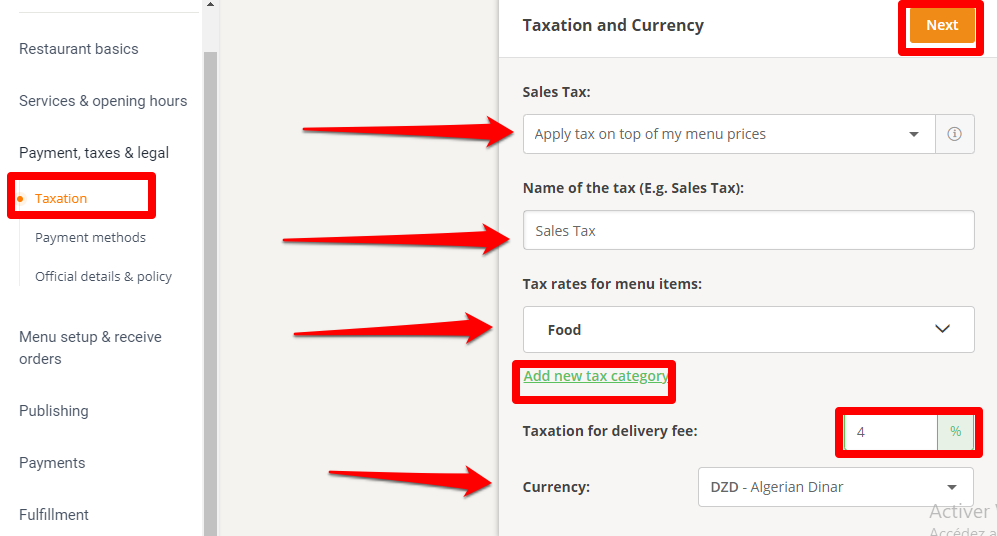
بوابات الدفع: يمكنك الاختيار بين ثلاث خيارات:
- النقد (Cash)
- البطاقة الائتمانية (Card)
- إعادة اتصال العميل، وإعطاء بيانات الدفع
- يمكنك أن تختار لكل خدمة وسيلة الدفع المناسبة ( يمكن أن تختار النقدي عند الالتقاط، والبطاقة الائتمانية عند التوصيل مثلا)
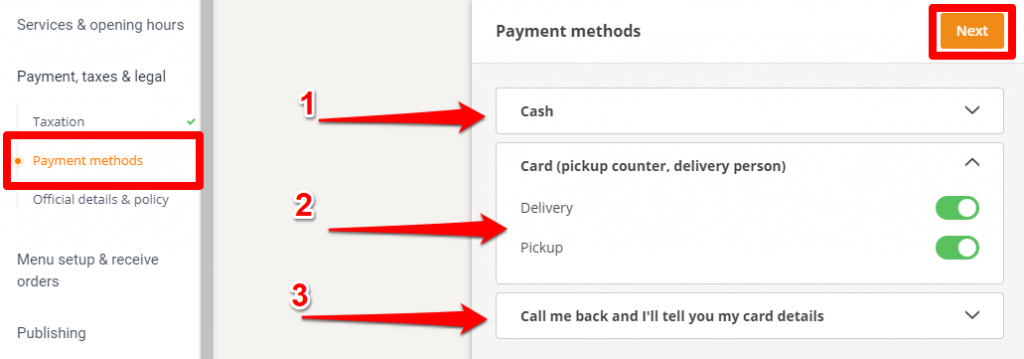
البيانات الرسمية للمطعم (Official Details): الآن يجب عليك ملئ البيانات القانونية والرسمية لمطعمك والموضحة في الصورة التالية.
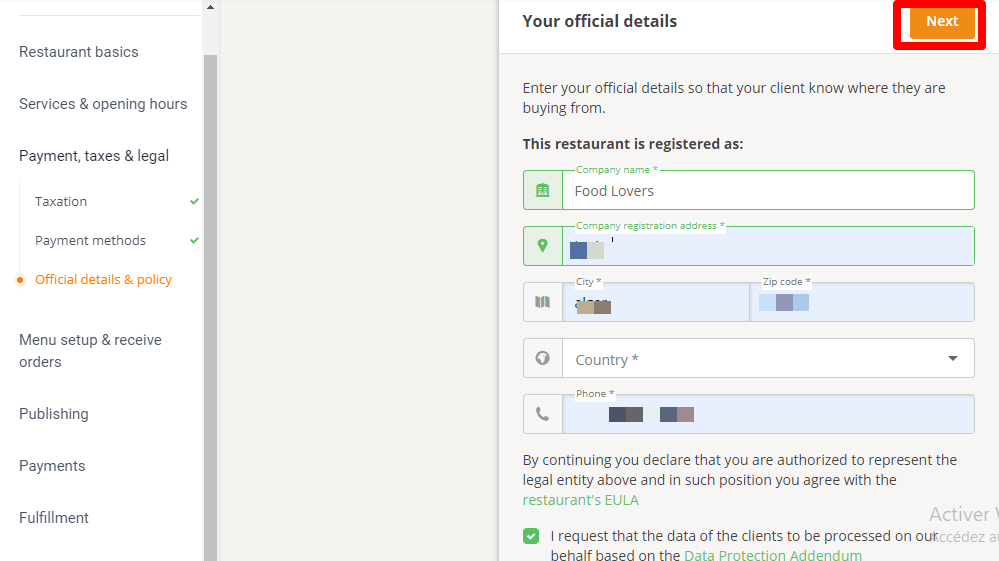
8 . تطبيق الطلبات
بعد إنجاز الخطوات السابقة سننتقل الآن إلى ضبط إعدادات التطبيق الذكي الذي سيتيح للعملاء طلب المأكولات من خلاله، وتتضمّن الإعدادات ما يلي:
استقبال الطلبات (Receive Orders): هنا يجب عليك اختيار الجهاز الذي ستستلم عليه الطلبات، هل سيكون جهازًا لوحيًّا أم هاتفًا ذكيًّا.
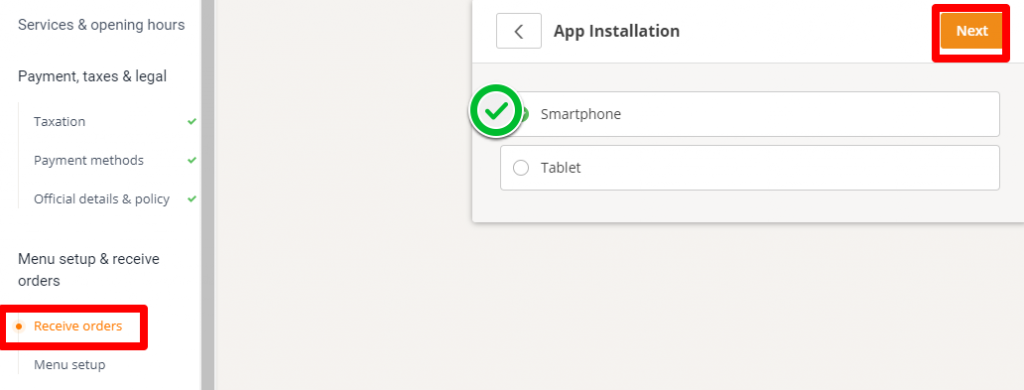
اكتب رقم هاتف الشخص المسؤول عن تلقي الطلبات، ويمكنك استعمال الايميل بدلا عن رقم الهاتف
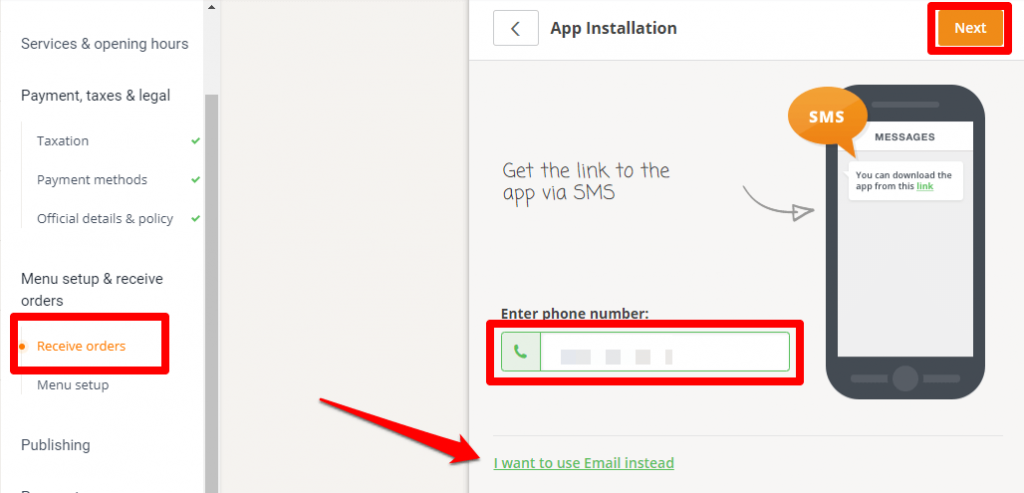
ستصلك رسالة على رقم الهاتف تتضمّن رابطًا لتحميل التطبيق مع بيانات الدخول إلى التطبيق. يمكنك عوضًا عن الضغط على رابط التحميل ضمن الرسالة تحميل التطبيق مباشرة من متجر جوجل أو متجر آبل تحت اسم (Gloria Food).
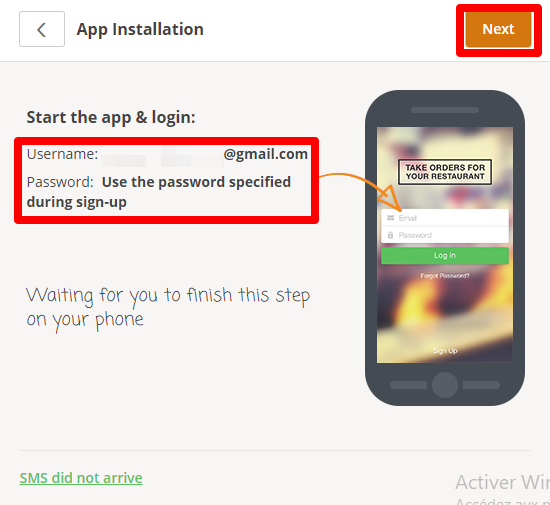
9 . قوائم الطعام
ضمن التطبيق ستجد بعض القوائم والمنتجات قد تم إضافتها كمثال عملي، يمكنك التعديل عليها أو استبدالها. أو مسحها وانشاء قوائم من الصفر، وفق الخطوات التالية.
إضافة القوائم: انقر على خيار "إضافة تصنيف" (Add Category) ثم اكتب اسم ووصف القائمة، ثم انقر على خيار "حفظ" (Save) لحفظ القائمة. بعدها انقر مجددًا على "إضافة تصنيف" (Add Category) وأضف القوائم التي ترغب في إرفاقها ضمن موقعك وتطبيقك.
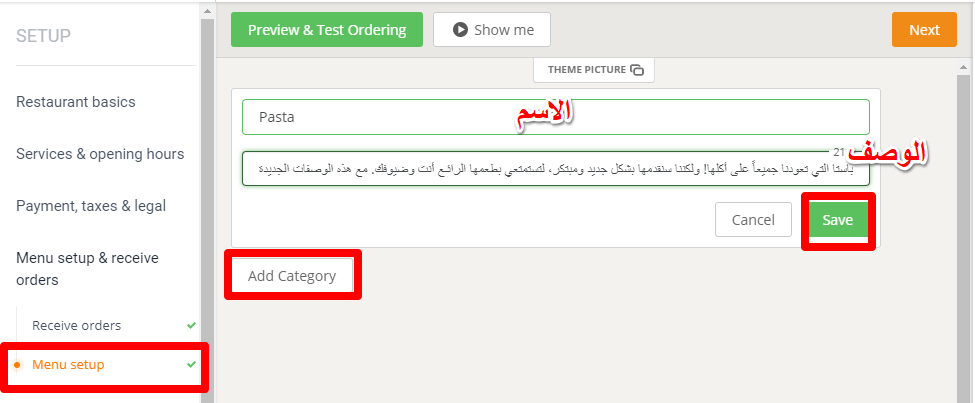
ملاحظة: يمكنك تغيير صورة القائمة بالنقر عليها والاختيار من الصور المقترحة أو رفع صورة أي صورة أخرى تختارها من جهازك.
إضافة عناصر للقائمة (أصناف):
بعد حفظ القائمة، سيظهر لك خيار إضافة الأصناف التي تندرج تحت هذه القائمة، أو بالنقر على (Add Item To).
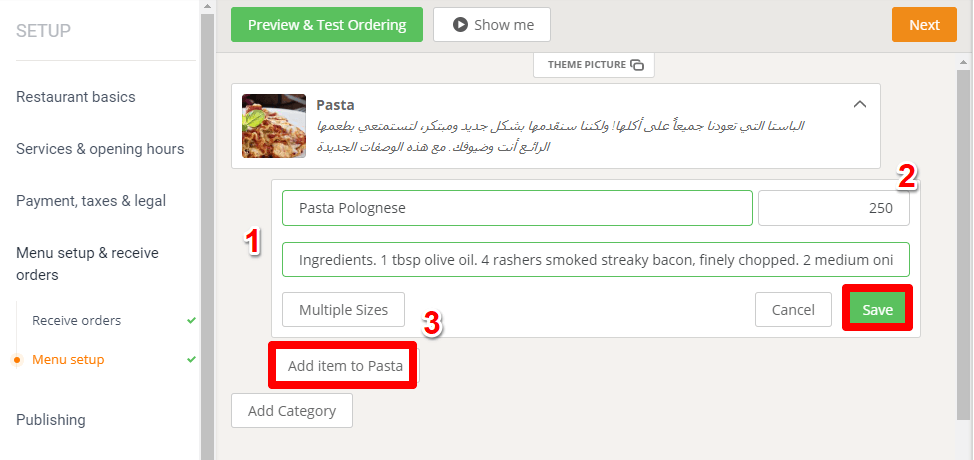
بنفس الطريقة السابقة أضف اسم ووصف الصنف (العنصر) وأضف سعر الصنف أيضًا. يمكنك تقسيم هذا الصنف من الطعام حسب الحجم أو الكمية، وذلك بالنقر على خيار "أحجام متنوعة" (Multiple Size).
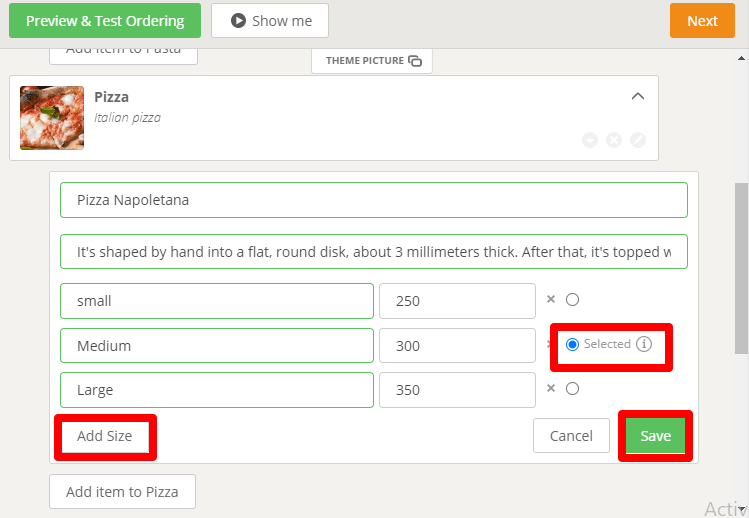
ملاحظة: الزر (Selected) يشير إلى أن الخيار المُرفق بجانبه هو الذي يظهر على الواجهة للعملاء.
تحديد الخيارات والإضافات: يمكن أن تقدّم لعملائك طلبات خاصّة بناء على رغبتهم أو ذوقهم في الطعام، كأن توفر خيار ملح قليل، أو جبنة كثيرة وغيرها للعملاء عندما طلب وجباتهم من مطعمك عبر الموقع.
لإنجاز ذلك عليك القيام بالخطوات التالية:
- انقر على زر (Add Group)
- أضف الخيار المتاح للزيادة، مثلًا: جبن، لحم مفروم، بصل، صلصة، صلصة حارة…الخ)
- أضف الخيار المتاح للزيادة، مثلًا: جبن، لحم مفروم، بصل، صلصة، صلصة حارة…الخ)
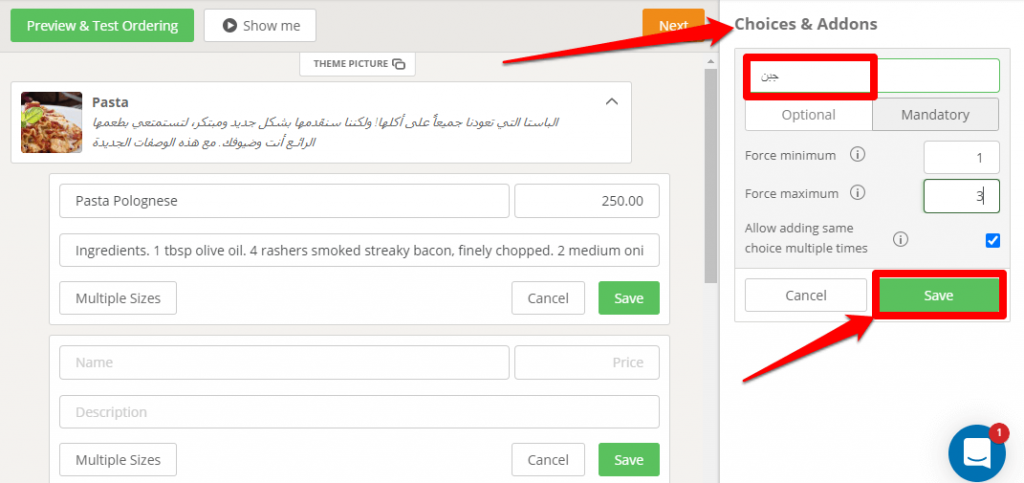
ملاحظة: يمكنك إضافة رسوم إضافية على أي خيار تخصيص للوجبات تقدّمه للعميل وذلك بالنقر على خيار "إضافة خيار" (Add Choice) تحت نفس العنوان، كما في الصورة.
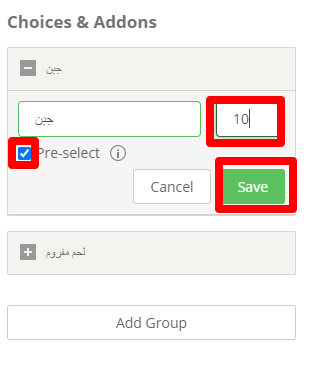
بعد الانتهاء من الإضافات والخيارات التي ترغب في تقديمها لعملائك قم بإضافتها إلى الأصناف التي أنشأناها من خلال عملية السحب والإفلات (Drag and Drop).
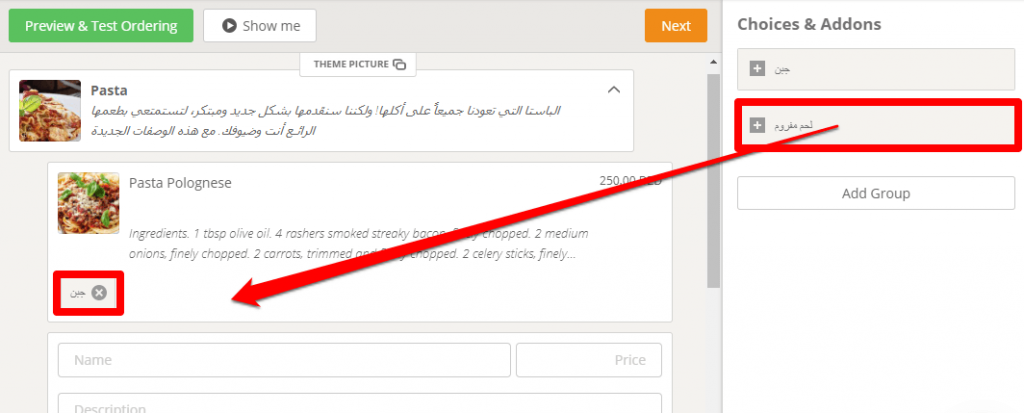
اعدادات اضافية في أصناف المأكولات: هناك بعض الخيارات المميزة الأخرى التي يمكنك استغلالها لتقديم تجربة مستخدم مميزة عبر موقع مطعمك، وهي:
- إضافة الصور: أنقر على مكان الصور، وقم برفعها من جهازك. ويمكنك تخصيصها وتغيير حجمها كما ترغب.
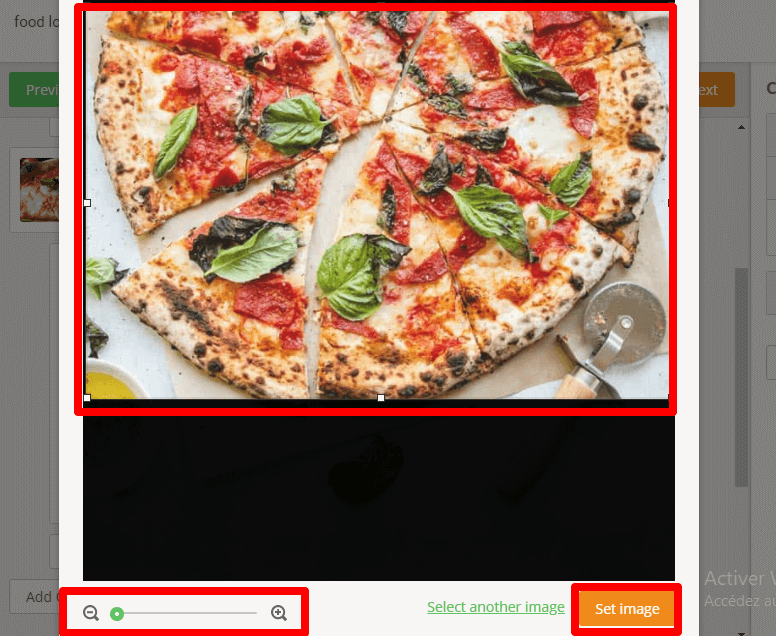
2. خاصية الاخفاء:
انقر على زر التخصيص (الظاهر في الصورة)، وستظهر لك ثلاث خيارات، هي:
- الإخفاء من القائمة (Hidden From Menu)
- الإخفاء إلى أجل محدد (Hidden Until)
- الإظهار من أجل محدد (Show Only From )
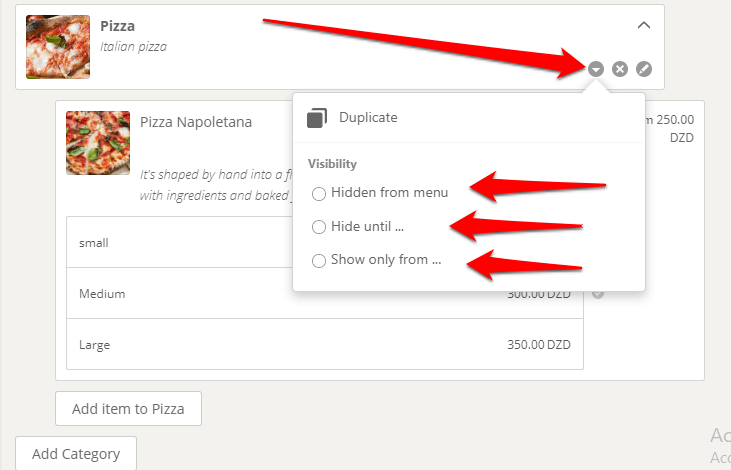
3. وضع علامة على الأصناف: يمكنك وضع علامة خاصة بكل صنف، مثل: "حلال" أو "ساخن" أو "نباتي" وغيرها. كما يمكنك اختيار التصنيف الضريبي لهذا العنصر كما في الصورة التالية.
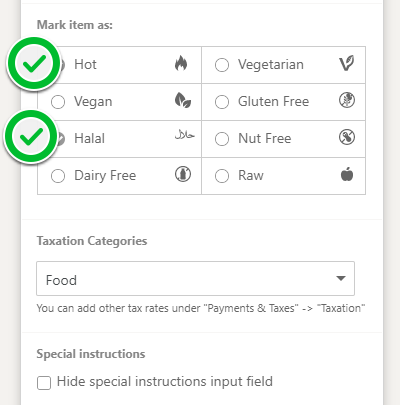
بعد الانتهاء من إعداد كافة الخصائص السابقة ستحصل على قائمة مميزة بالاسم والوصف والصورة وفي أسفلها قائمة الأصناف، بالاسم والوصف والصورة أيضًا مع التقسيمات والأسعار المناسبة والخيارات الإضافية المُتاحة، والعلامات المخصصة لكل نوع من المأكولات والأصناف، كما في الصورة.
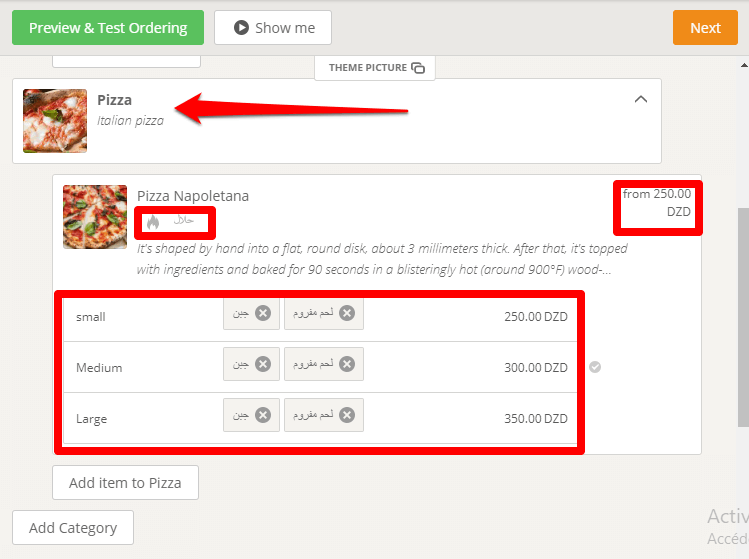
الآن عليك انشاء كل القوائم والمأكولات وأصنافها التي ترغب في تقديمها للعملاء عبر موقعك بنفس الطريقة ثم انقر على خيار "التالي" (Next).
10 . خيارات النشر والدفع (Publishing & Payment)
الخطوة التالية ستكون إعداد الموقع للنشر وقبول الطلبات على وسائل التواصل الاجتماعي، وفي مقدمتها الفيسبوك، حيث يمكنك نشر القوائم على صفحة مطعمك الخاصة على الفيسبوك. ويمكنك إنشاء متجر على الفيسبوك أيضًا وقبول الطلبات من خلاله.
سننتقل إلى خيار "النشر على موقع متاح" (Legacy Website)، هذا هو الخيار الذي يهمنا الآن بما أننا نقوم ببناء موقع مخصص. كل ما عليك هو اتّباع الخطوات التالية:
- انقر على (Yes)، ثم على (Next)
- ستفتح لك نافذة لإرسال إيميل إذا كنت تريد من شخص آخر النشر على موقعك. انقر على خيار "سأفعله بنفسي" (I'll do this Myself).
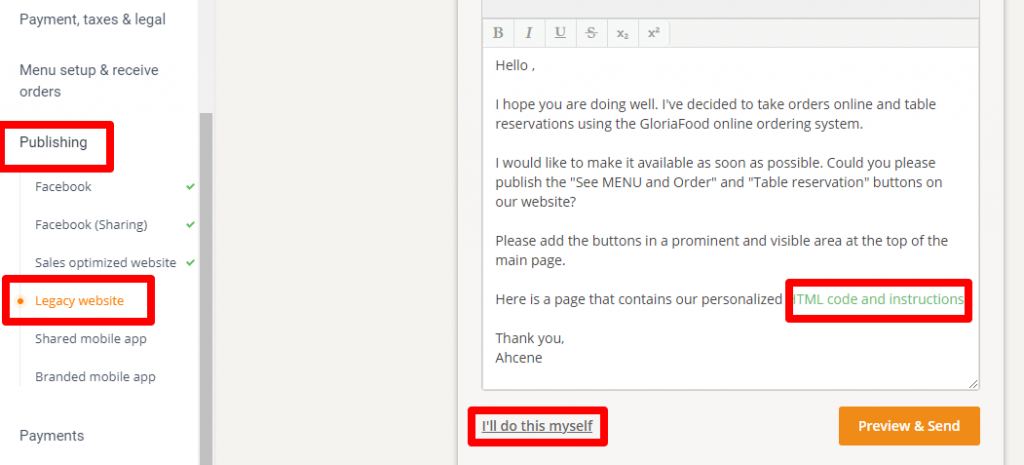
كل ماعليك فعله بعد ذلك هو نسخ كود (HTML) ولصقه في موقعك على الصفحة الرئيسية، كما في الصورة التالية.
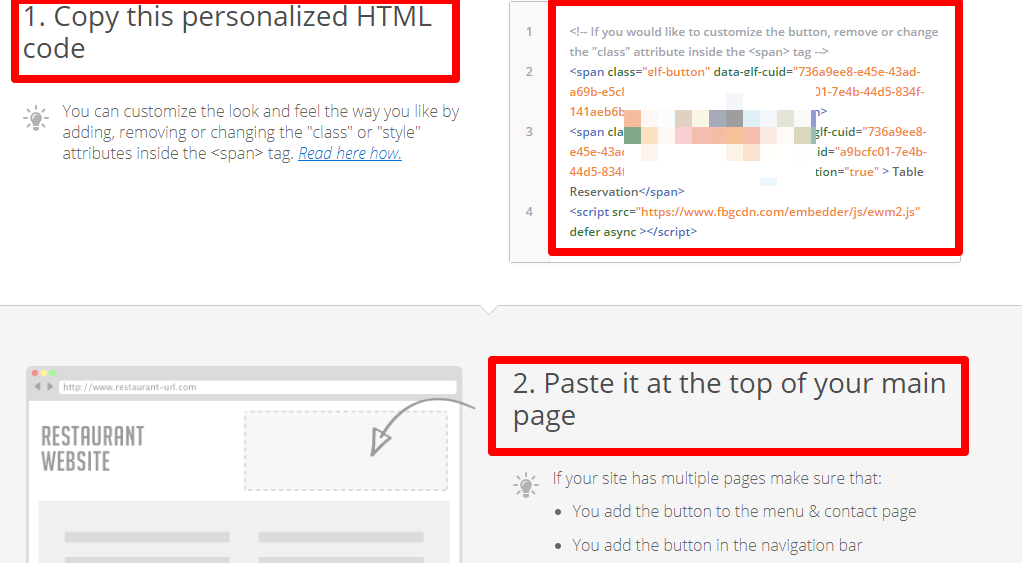
بوابات الدفع (Payment): يمكنك ربط حسابك من هنا مع بوابات الدفع المختلفة مثل بايبال (Paypal) وسترايب (Stripe) وغيرها من وسائل الدفع التي ستتيحها للعملاء عبر موقعك.
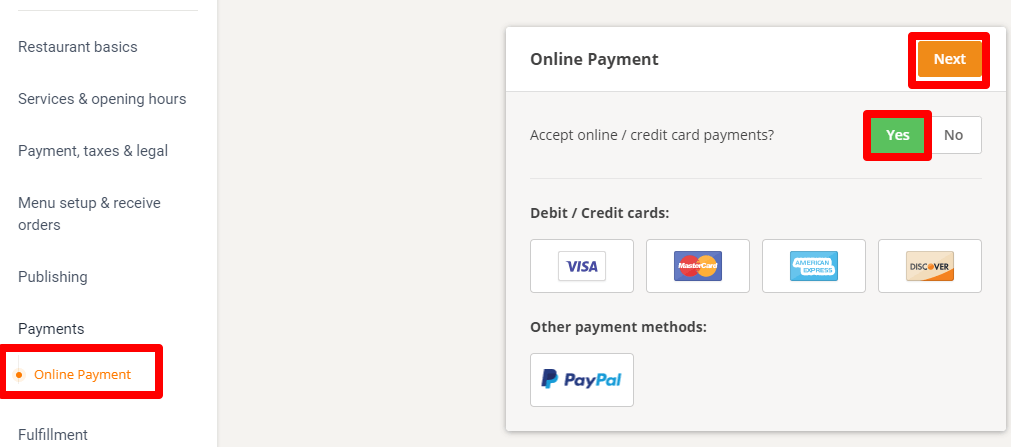
سنختار على سبيل المثال إضافة طريقة الدفع "باي بال"، انقر على (Yes) لقبول الدفع الإلكتروني، ثم (Next).
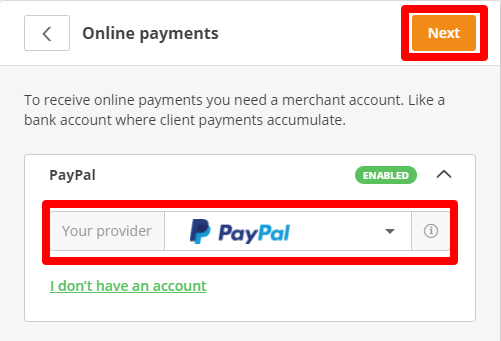
اذا لم تكن تملك حساب على باي بال انقر على (I don't have an account) لإنشاء حساب جديد. بعد الانتهاء من الإعدادات الخاصة بالمطعم، سنعود إلى واجهة الموقع لإكمال بناء الشكل الفني له.
11. بناء الصفحات الأساسية
يمكنك الإعتماد على أية إضافة لبناء وتخصيص الصفحات الأساسية، ولنضرب مثالًا بإضافة Elementor من أجل تعديل وإضافة مظهر الموقع والعناصر البصرية الأخرى ضمنه.
إضافة (Elementor): من الشريط الجانبي لواجهة المستخدم، انقر على المظهر (Appearance)، ثم "قوالب المبتدئين" (Starter Template).
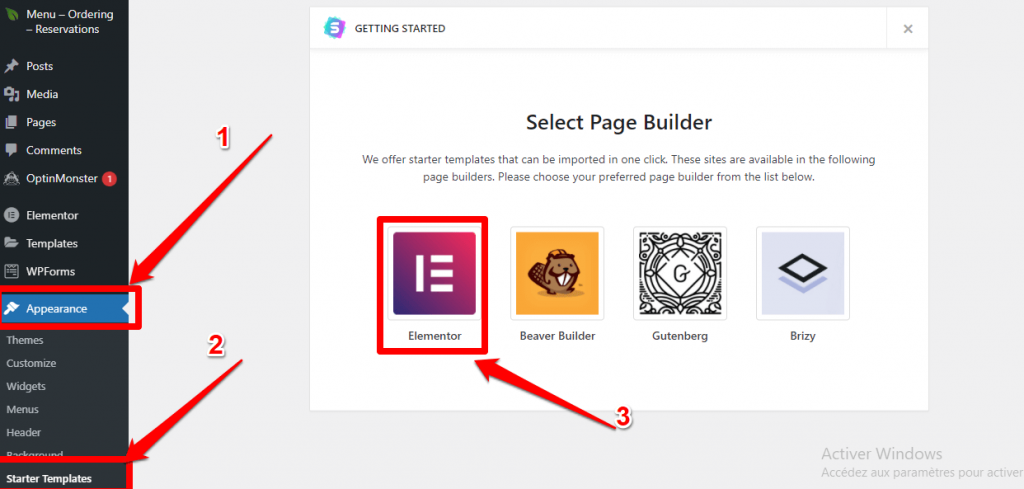
ستظهر لك العديد من الخيارات من أدوات بناء الصفحات (Pages Builders)، انقر على (Elementor).
اختيار القالب: يمكنك أن تختار القالب المناسب لك بكتابة الكلمة المفتاحية (Food) في مربع البحث، والاختيار من النتائج التي ستظهر لك، سنختار في مثالنا قالب المطعم الإيطالي الموضح في الصورة.
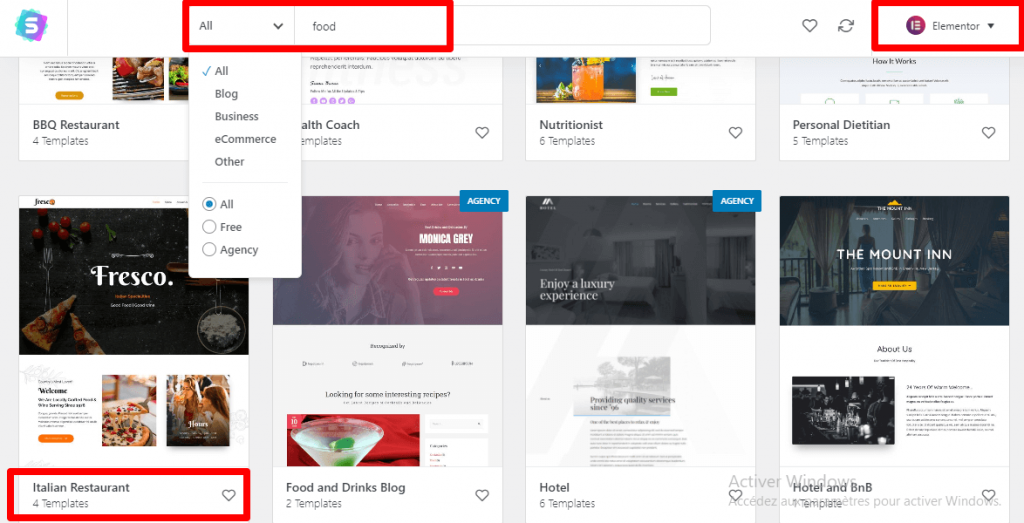
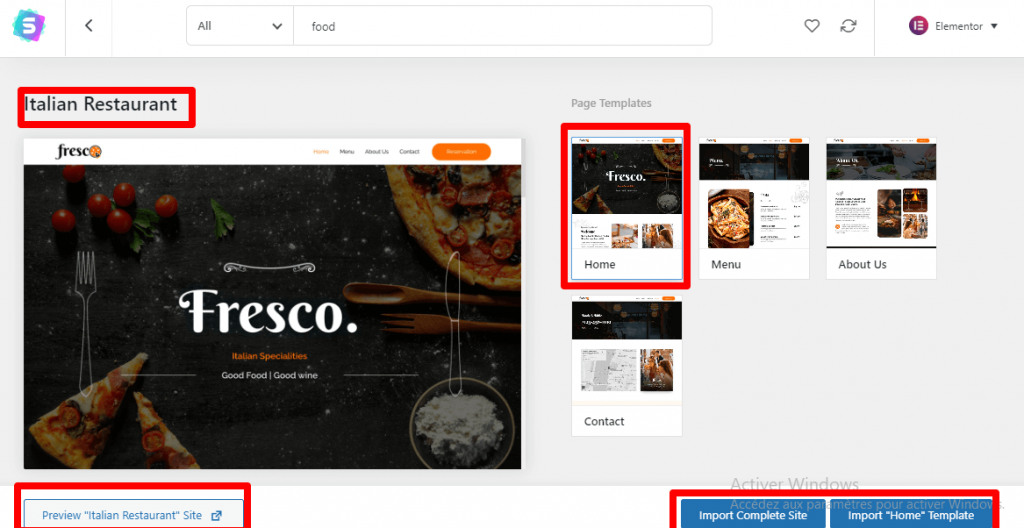
يمكنك أن تختار تحميل جميع الخيارات المتاحة في قالب المطبخ الإيطالي، الذي على يحتوي 4 خيارات، وذلك بالنقر على (Import Complete Site)، والتعديل عليها كما هو موضح في الصورة بالأعلى. كما يمكنك معاينة شكل الموقع وفق هذا القالب بالنقر على خيار "معاينة الموقع" (Preview Site).
بعد تحميل القالب بنجاح، ستظهر رسالة تعلمك باكتمال تحميل القالب. بعدها انقر على "معاينة القالب" (view Template) للتعديل على النموذج بما يتناسب مع مطعمك وذوقك.
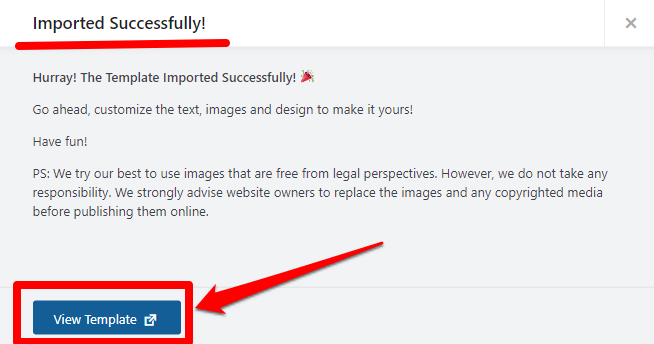
بناء الصفحة الرئيسية: لإجراء التعديلات على الصفحة الرئيسية انقر على خيار "تحرير بواسطة Elementor" ويقابلها (Edit With Elementor).
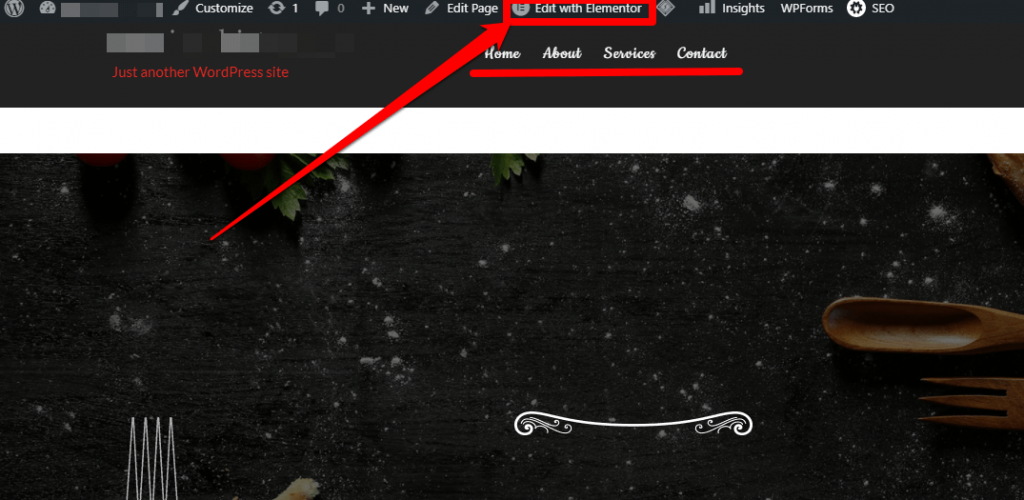
التعديل بسيط للغاية، كل ما عليك فعله هو النقر على أي جزء تريد تعديله في الصفحة وستظهر الخيارات المتاحة على الشريط الجانبي، ومن بين هذه الخيارات:
- المحتوى (Content): حيث يمكنك تعديل النص وحجمه وإضافة رابط تحويل لصفحة أخرى وتغيير الصورة وغيرها.
- النمط (Style): تعدل من خلاله لون النص وشكل وحجم الأزرار.
- المتقدم (Advanced): لا يحتاجه المبتدئون في معظم الأحيان، في المثال الذي في الصورة سنغيّر عنوان النبيذ "good wine" إلى عصائر صحية "Good Drinks" على سبيل المثال ونزيد من حجمها الى H2.
بعد الانتهاء من التعديلات انقر على خيار "نشر" (Publish) لحفظ التعديلات التي أجريتها وتطبيقها على الموقع.
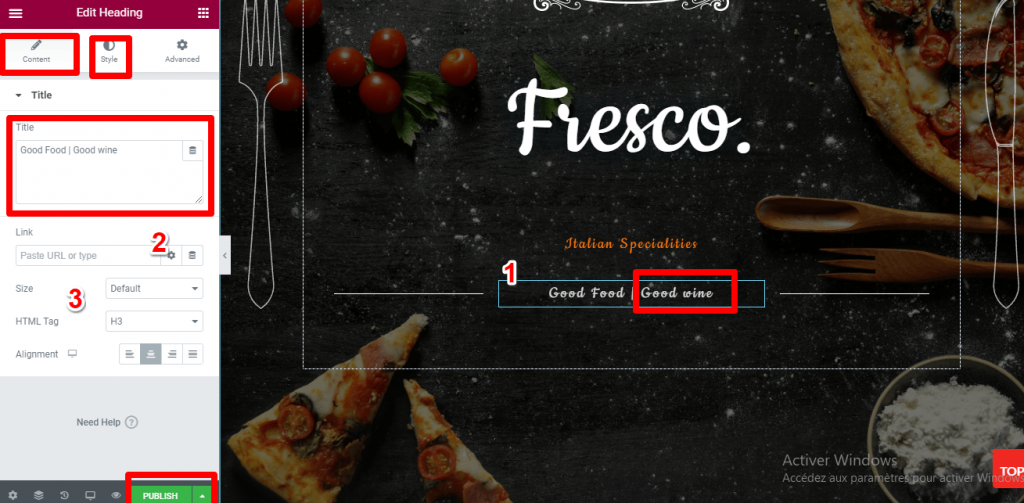
إضافة أزرار (Gloria Food): هناك العديد من الطرق بإضافة الأيقونات التفاعلية ضمن الموقع، نذكر منها:
الطريقة الأولى: وذلك عن إضافة (Gloria Food) الى العناصر بعد ربط موقعك معها، وهذا يسهل عليك إضافة كل العناصر التي عملت عليها سابقًا أثناء تحضير القوائم وإعدادات الحجوزات وغيرها من خلال سحب الزر الى المكان المناسب وتركه (Drop and Drag)، كما في الصورة.
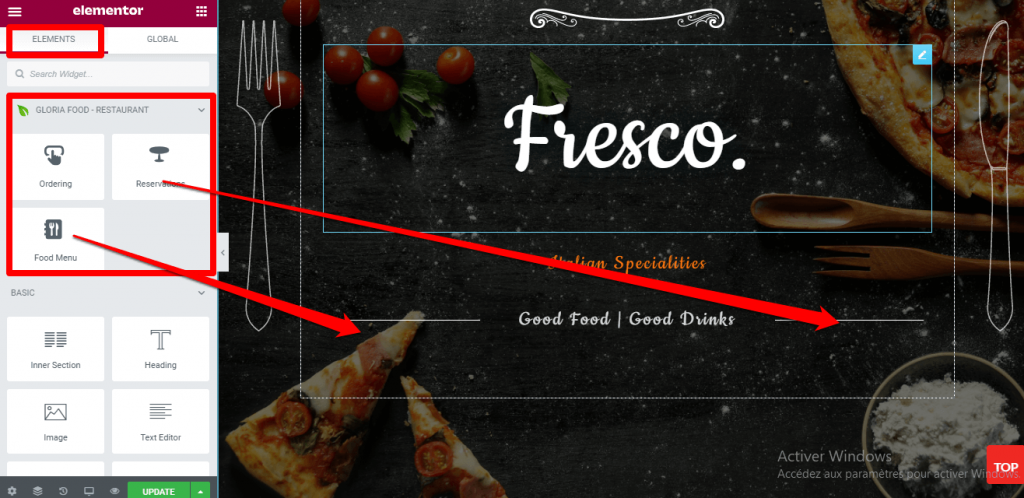
الطريقةالثانية: سنعود إلى الإضافة (Gloria Food) في الشريط الجانبي لموقعك وسننقر على خيار "نشر" (Publishing)، بعدها علينا نسخ الرابط المختصر لكل من القوائم وحجز الطاولات.
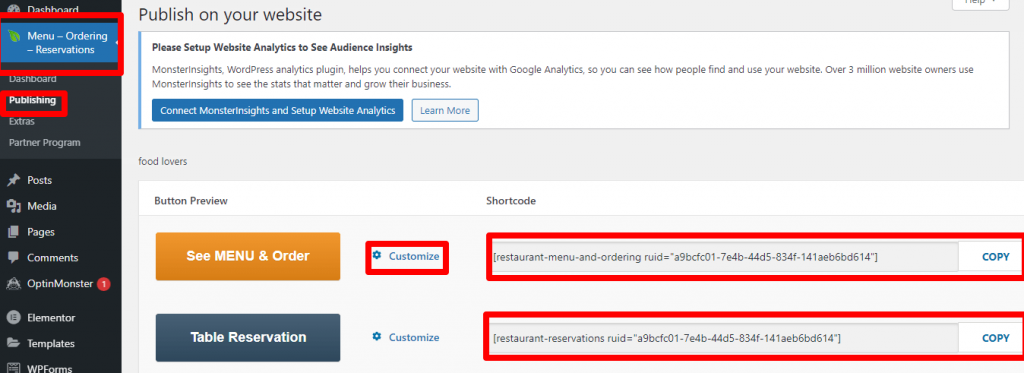
ملاحظة: يمكنك تغيير عنوان الزر ولون وحجم الأزرار بالنقر على خيار "تخصيص" (Customize).
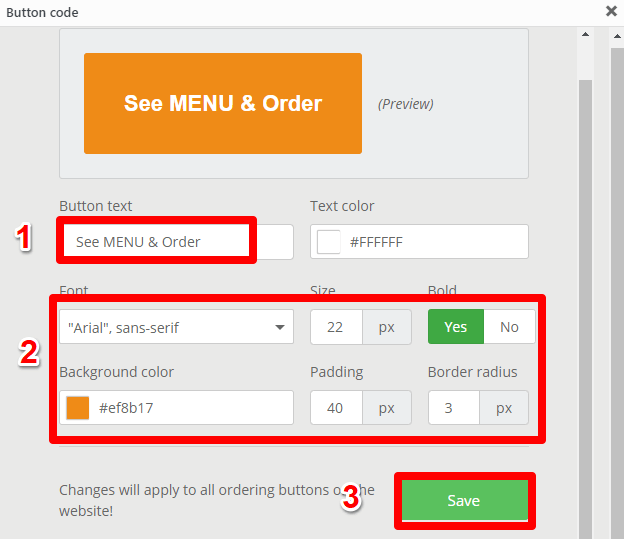
انقر على خيار "الحفظ" Save بعد الانتهاء من التعديلات.
الآن سنعود إلى الصفحة الرئيسية. في قسم العناصر ابحث عن (Shortcode) ثم قم بسحبه إلى المكان الذي تريد إظهار الزر عليه، بعدها ألصق الكود المختصر في الوصف. وأخيرًا انقر على خيار "تطبيق" (Apply) وسنحصل على النتيجة ذاتها في الطريقة الأولى.
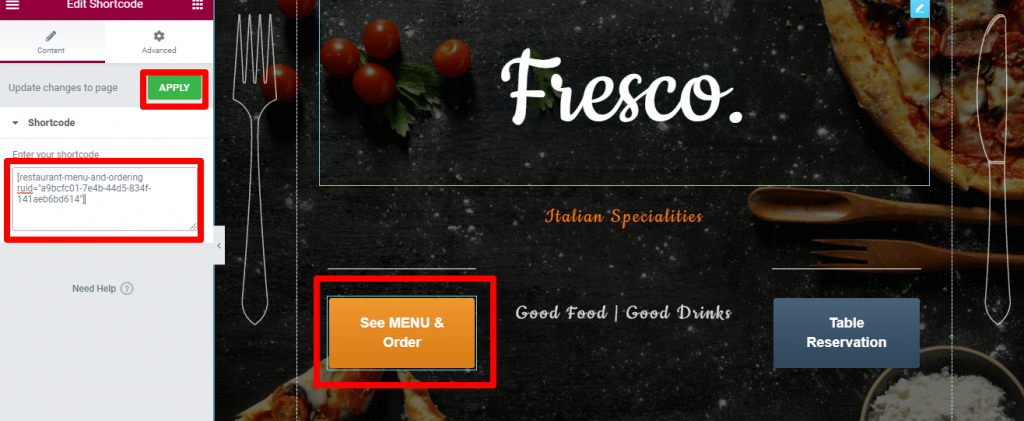
ملاحظة: في الجزء الذي يخص "معلومات عن المطعم" (About Us)، قد لا تكون الصورة مناسبة لك وبإمكانك تغييرها ورفع صورة أخرى مناسبة عوضًا عنها.
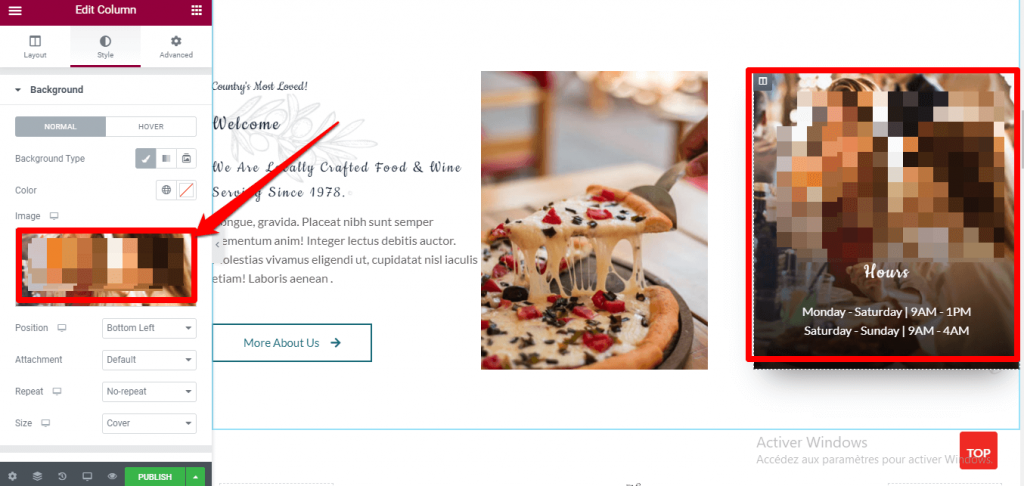
بعد الانتهاء من كل التعديلات والوصول الى الشكل الذي ترغب فيه انقر على أيقونة "العين" التي بجانب خيار "النشر" (Publish) لرؤية الشكل النهائي للموقع وتجربته.
12. الشكل النهائي للموقع
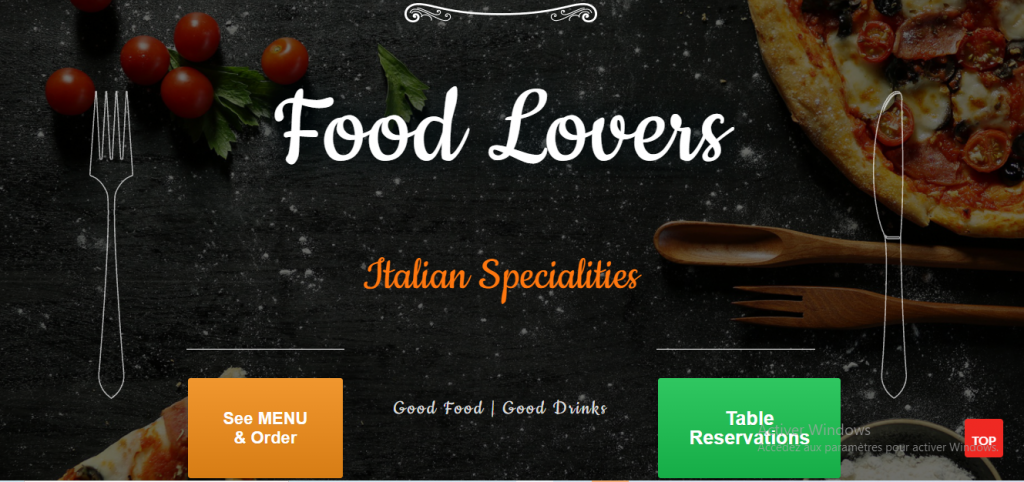
معاينة القائمة والطلبات
بعد أن جهّزنا انتهينا من كافة الإعدادات والتخصيصات السابقة سننتقل إلى معاينة الموقع واختبار مدى كفاءة ومناسبة الإعدادات التي اخترناها. خطوتنا الأولى ستكون بالنقر على القائمة للتأكد من أن كل البيانات موجودة وفعالة، كما في الصورة.
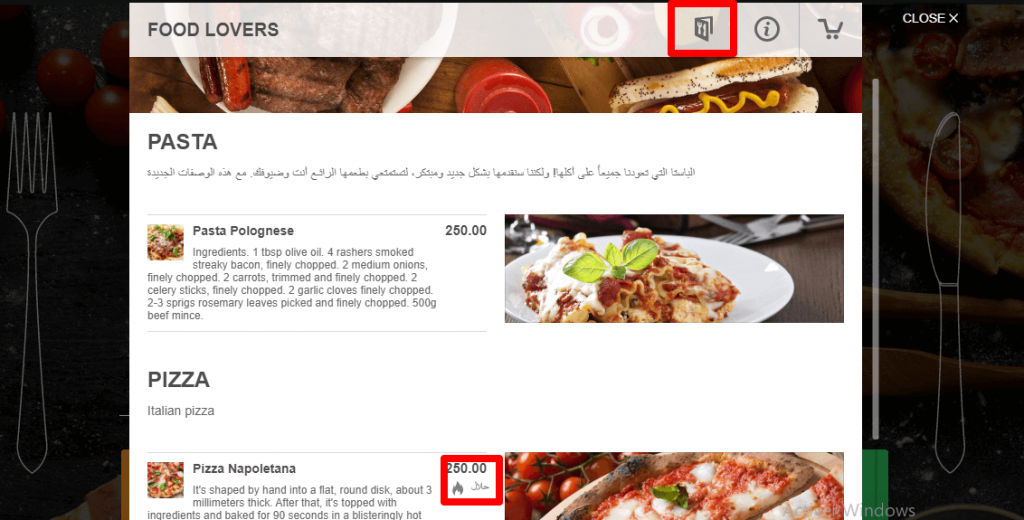
بعدها سننقر على إحدى الوجبات ضمن القائمة لمعاينة الإعدادات والخيارات المرفقة ضمنها.
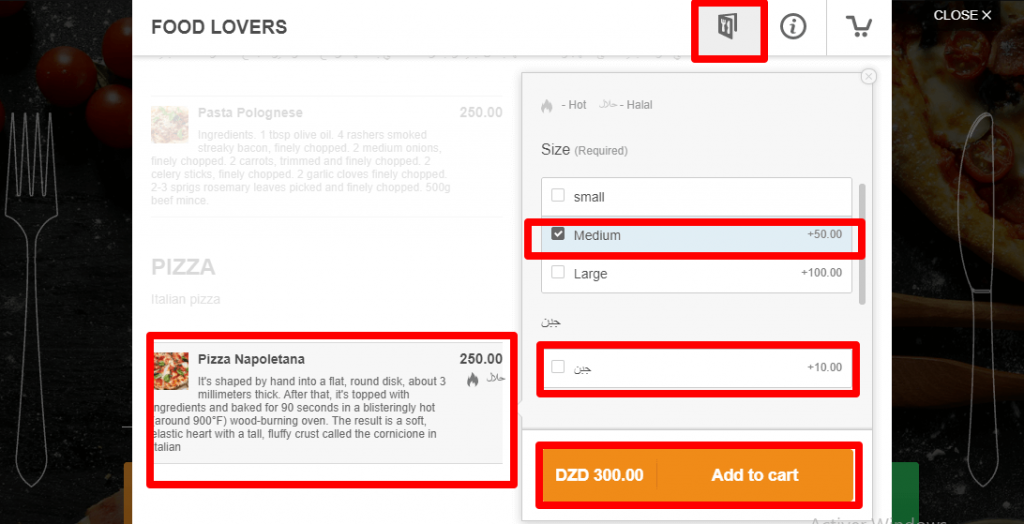
كل شيء متاح، الوصف، الصورة، الأقسام، الخيارات الاضافية (الجبن، لحم مفروم…) والأهم زر الاضافة لسلة الشراء
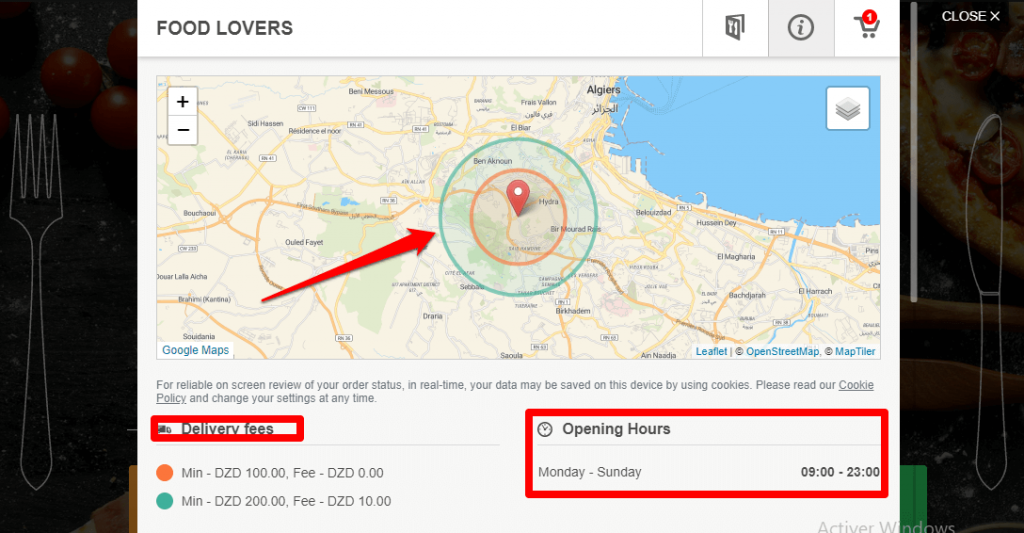
كما يجب علينا التأكد من أن بيانات موقع المطعم و بيانات التوصيل وساعات العمل وغيرها متاحة وفعّالة أيضًا.
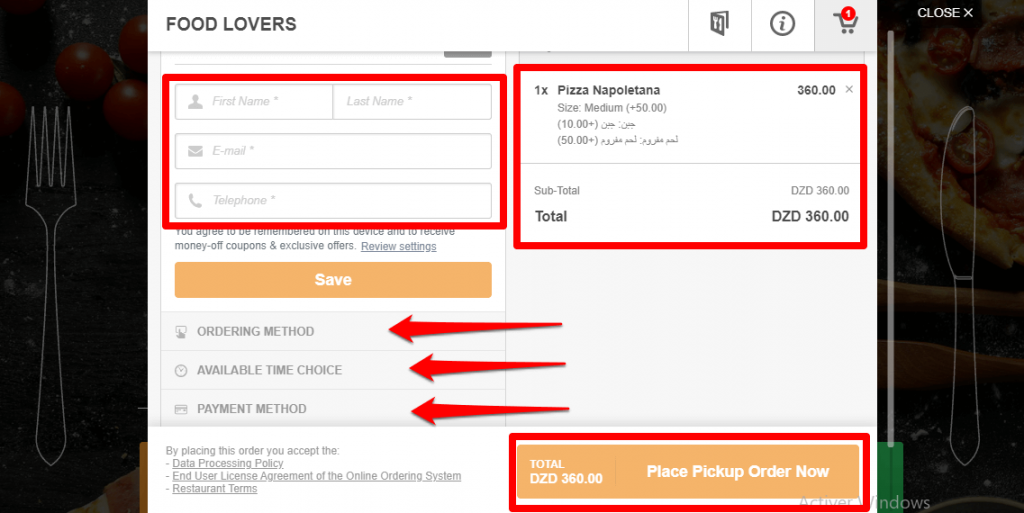
تأكد أيضًا من الخيارات والعناصر التالية:
- سلة المشتريات
- مكان مخصص لبيانات العميل
- اختيار طريقة الطلب (توصيل، او الالتقاط من مطعم)
- اختيار التوقيت
- اختيار بوابة الدفع
- اتمام الطلب
اختبار خيار حجز طاولة: قم بالنقر على خيار "حجز طاولة" (Table Reservation) من الصفحة الرئيسية.
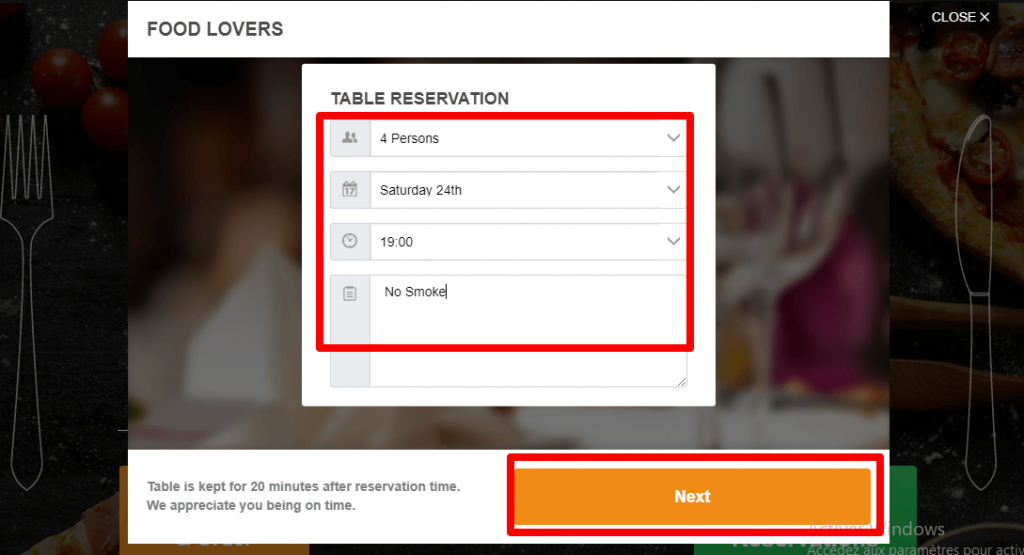
املأ المعلومات الأساسية ضمن الطلب مع إرفاق طلب خاص لتجربة خيار الطلبات والخيارات الإضافية الخاصة التي أعددناها مسبقًا. ثم انقر على متابعة.
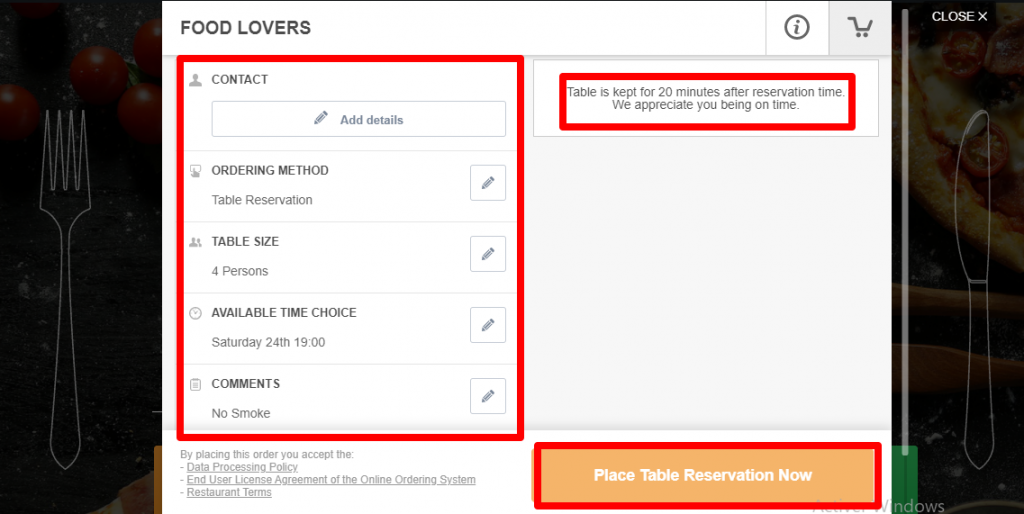
املأ البيانات الخاصة بالعميل واختر طريقة الدفع، ستلاحظ ظهور التنبيه الخاص بالزمن المتاح لإبقاء الحجز بعد انقضاء الفترة المحددة. أخيرًا اختبر فعالية خيار تأكيد الحجز.
والآن بعد هذه الدليل الشامل لخطوات إنشاء موقع وجبات باستخدام الووردبريس ستتمكن من بناء موقع احترافي ومميز لمطعمك، مع كل الخصائص التي قد يرغب بها العملاء، وتوفير كافة الخيارات الإضافية التي ستجذب العملاء وتسهّل عملية انتقاء الأطعمة وطلبها من مطعمك، وإذا واجهتك أية صعوبة في تنفيذ الخطوات فضع سؤالك في التعليقات لنجيبك عليه بإذن الله






ماهي تكلفة انشاء موقع بنفسي على ورد بريس لمطعمي مع اضافة نظام الطلبات اونلاين ؟ هل هي شهريا ان سنويا؟
لدي الخبرة في الانشاء لكن اريد ان اعرف كم هي التكاليف.
أنصحك بقراءة المقال التالي الذي تحدثنا فيه عن التكاليف الأساسي والاختيارية لإنشاء موقع ووردبريس:
https://www.wpar.net/cost-of-creating-wordpress-site/